Навігація по публікаціям

Почнемо, мабуть, з невеликого вступу. Що ж таке кастомними прошивка? Кастомними прошивка - це особливим чином змінені і модифіковані прошивки яким конкретним користувачем, або групою розробників. Будь-яка прошивка, яка зроблена не виробником, є кастомной. Зазвичай дані прошивки володіють великим функціоналом, ніж стандартні і мають кращу продуктивність. Через наявність більш тривалої підтримки і величезної кількості «булочок» багато, в тому числі і я, вважають за краще використовувати кастоми.
Інструкція
Підготовка до встановлення
Разлачіваем Bootloader

Запускаємо командний рядок: Пуск -> у рядку виконати пишемо "cmd" без лапок -> зверху з'являється "cmd.exe" -> права кнопка мишки на "cmd.exe" -> Запустити з правами адміністратора.
Заходимо в папку з ADB (у мене папка ADB знаходиться за наступним шляхом "D: \ ADB"). У моєму випадку я вводжу спочатку "d:" без лапок і тисну Enter -> вводжу "cd ADB" і тисну enter. Тепер вікно командного рядка виглядає наступним чином:
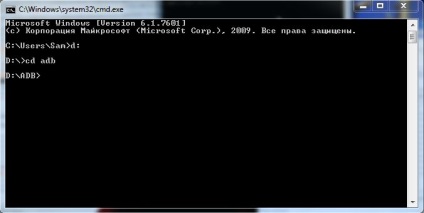
Для розблокування Bootloader'a необхідно ввести наступну команду:
fastboot oem unlock
Погоджуємося з розблокуванням, для цього натискаємо кнопку "гучність +" і підтверджуємо розблокування кнопкою "power".
Установка кастомними Recovery
Тепер приступаємо до установки кастомними рекавери. Для цього вводимо наступну команду в командному рядку:
fastboot flash recovery ***
де *** - ім'я рекавери.
У моєму випадку при установці CWM я ввів таку команду:
fastboot flash recovery recovery-clockwork-6.0.4.3-mako.img
Тиснемо Enter. Recovery завантажився.
Заходимо в Recovery Mode -> reboot system now
Тепер у нас встановлений Recovery.
установка прошивки
Існує величезна кількість кастомов для Nexus 4. Їх все я перераховувати не буду, але ви можете вибрати один з наступних популярних кастомов:
- Cyanogenmod - докладно про цих хлопців можете прочитати на вікіпедії.
- AOKP - Один з найбільших проектів по кастомізації Android. Прошивку можна завантажити тут.
- MIUI - докладно про цих хлопців можете прочитати на фан-сайті. Прошивку качати тут.
В інструкції встановлюємо Cyanogenmod
установка Gapps'ов
За замовчуванням з CyanogenMod'а "випив" сервіси Google (Google Play, синхронізація контактів і т.п.) Якщо вам необхідна підтримка цих сервісів, то необхідно встановити "gapps". Завантажити їх можна звідси. Вони вибираються в залежності від версії Android.В моєму випадку я скачую ось ці.
я зробив все так, як ви сказали, у мене windows 8, я зайшов в диспетчер пристроїв, там в секції інші пристрої є андроїд з жовтим трикутником, я натискаю на нього, оновити драйвер, вибираю папку яку сказав і він пише що драйвера не знайдені , я вже завагався, вже місяць нічого зробити не можу, допоможіть будь ласка, хоч ви (
велике дякую! все вийшло) може це не тут потрібно писати, а як включити функцію розширений екран? а то він не хоче її включати, cyanogenmod 11
проблемма інша, в настройках вона як би загасити, таким шрифтом напівпрозорим виділена, ну вона не доступна, не знаєш як її ... активувати, назвемо це так
Не стикався з таким) Можете спробувати оновити Cyanogen, можливо тоді з'явиться даний функціонал)